很多朋友工作都比较忙,不仅经常加班,有时还需要将没做完的工作带回家去完成。用笔记本电脑还好,如果是台式机,每次就要用U盘将公司电脑上的资料拷回家去,做完后第二天再拷回来。麻烦不说,万一忘记了,第二天到公司可就没法交差了。其实只要利用Windows Live的一个小组件,在公司的Win7电脑上建立一个同步文件夹,将工作资料都放入这个文件夹中,Win7就会自动将它们同步到SkyDrive 的5GB免费网盘中。同样,在家里的Win7电脑上也设置一个同步文件夹,并使用同样的Windows Live账号登录,就可以让家里和公司的文件夹保持同步了。
点击下载Windows Live软件包
这个组件就是Windows Live Mesh,下载好Windows Live软件包之后,双击开始安装,在“选择要安装的程序”界面中勾选“Windows Live Mesh”就可以将它安装到电脑中了。安装好之后,点击“开始”按钮,在搜索框中输入“Mesh”,然后就可以在搜索结果列表中看到“Windows Live Mesh”,点击启动它。
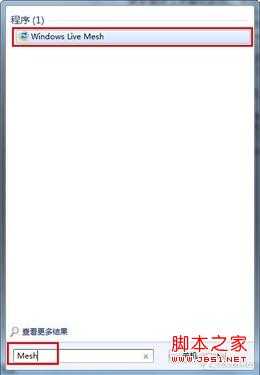
启动Windows Live Mesh
首次启动时会弹出Windows Live登录提示,用你的Windows Live账号直接登录就可以。点击“同步文件夹”,在弹出的对话框中选择要同步的文件夹,点击“同步”按钮。
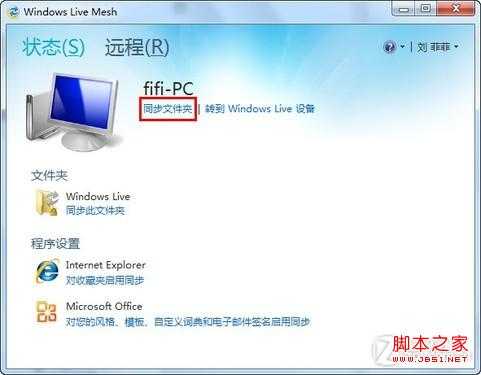
同步文件夹
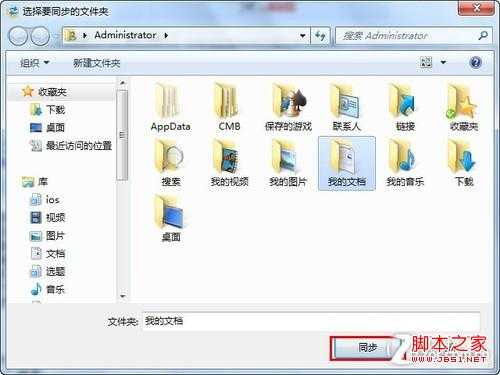
选择要同步的文件夹
在选择要同步的设备处,勾选“SkyDrive同步存储”,点击“确定”。

选择SkyDrive同步存储
设置完成后,Windows Live Mesh就会自动开始将刚刚选择的文件夹内容发送到SkyDrive同步存储空间上。发送完成后,就可以关机下班啦!
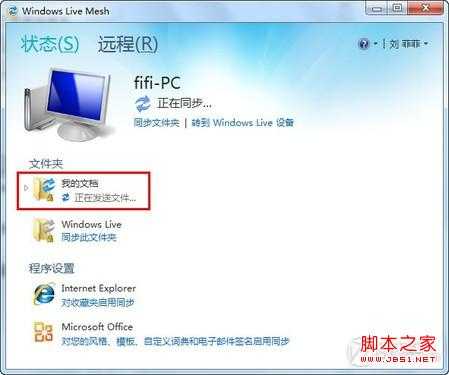
将同步文件夹中的内容上传到SkyDrive同步存储空间
回到家以后,同样也给家里的Win7电脑上安装好Windows Live Mesh,安装好之后同样用你的Windows Live账号登录,然后不需要做任何操作,Windows Live Mesh会自动检测到该账号下的SkyDrive同步存储空间中有同步文件夹,并将其同步到当前电脑中。
除了同步文件夹,Windows Live Mesh还可以同步IE收藏夹和Office模板、风格、自定义词典,以及Outlook中的电子邮件签名。
skydrive,win7,同步
免责声明:本站文章均来自网站采集或用户投稿,网站不提供任何软件下载或自行开发的软件! 如有用户或公司发现本站内容信息存在侵权行为,请邮件告知! 858582#qq.com
RTX 5090要首发 性能要翻倍!三星展示GDDR7显存
三星在GTC上展示了专为下一代游戏GPU设计的GDDR7内存。
首次推出的GDDR7内存模块密度为16GB,每个模块容量为2GB。其速度预设为32 Gbps(PAM3),但也可以降至28 Gbps,以提高产量和初始阶段的整体性能和成本效益。
据三星表示,GDDR7内存的能效将提高20%,同时工作电压仅为1.1V,低于标准的1.2V。通过采用更新的封装材料和优化的电路设计,使得在高速运行时的发热量降低,GDDR7的热阻比GDDR6降低了70%。
